
- Описание
- Отзывы (0)
Описание
Скачать — Amd Catalyst Control Center
Программа AMD Catalyst Control Center значительно расширяет возможности и функции видеосистем AMD Radeon. Совместима с ОС Windows 7, 8, 10 x64.
Когда может понадобиться установка Catalyst Control Center отдельно от драйверов AMD?
На сегодняшний день современные пакеты драйверов для видеокарт Radeon, такие как AMD Adrenalin Radeon Driver уже содержат и автоматически устанавливают Catalyst Control Center. Но в некоторых случаях, например при установке драйверов через «Центр обновления Windows» или сторонний автоматический установщик на подобии Driver Pack Solution, система получает «чистый» драйвер для видоекарты/видеоядра AMD Radeon, не содержащий Catalyst Control Center.
Итак, для чего же нужна данная программа?
С её помощью можно осуществить более чувствительную настройку видеокарт и графических процессоров AMD, позволяя повысить как качество картинки, так и производительность. Эта функция будет полезна прежде всего обладателям бюджетных систем, при настройке которых, можно получить дополнительную производительность(за счёт снижения качества графики). При правильной работе с приложением у пользователя есть возможность увеличить производительность видеокарты AMD в играх до 10-15% и гибридных процессоров до 25%.
Также Catalyst Control Center позволяет корректировать цветопередачу картинки на экране, путём изменения параметров гаммы, яркости и контрастности.
Помимо вышеописанных возможностей программный набор имеет несколько полезных функций:
— Radeon FreeSync — фирменная технология компании AMD сглаживающая частоту кадров во время игры или видео, избегая резких скачков или «просадов» FPS.
— Функционал масштабирования объектов.
— Eyefinity — может создавать единую картинку из нескольких мониторов, позволяя играть в игры или просматривать видео действительно на большом экране.
Как мы писали выше, с помощью корректировки настроек Catalyst Control Center можно значительно увеличить производительность видеокарты/графического ядра AMD Radeon.
Как это сделать:
1)Щёлкаем правой кнопкой мыши по пустому месту на рабочем столе и в появившемся окне нажимаем левой кнопокой на «AMD Catalyst Control Center». Мы открыли сам Control Center.

2)Ищем раздел «Игры» и выбираем пункт «Производительность в играх».

3)Нажимаем на единственный доступный пункт «Стандартные настройки 3D-изображения».

4)В открывшемся окне ставим галочку для активации «Применить пользовательские настройки». Активируется ползунок ниже, который перемещаем в крайнее левое положение «Производительность». Нажимаем кнопку «Применить»(здесь и далее нажимаем применить при любых изменениях параметров).

5)Выходим в главное меню Catalyst Control Center, где вновь находим раздел игры, но на этот раз заходим в «Качество изображения».

6)Выбираем «Сглаживание».

7)В появившемся окне вновь отправляем ползунок в крайнее левое положение «2Х». Морфологическая фильтрация отключена. Фильтр в положении «Standart».

8)Возвращаемся в «Качество изображения», выбираем пункт «Метод сглаживания».
9) Ползунок перемещаем в крайнее левое положение «Производительность».

10)Возвращаемся в «Качество изображения».
11)Выбираем пункт «Анизотропная фильтрация». Отключаем пункт «Использовать настройки приложения». Ползунок перемещаем в крайнее левое положение в сторону «Попиксельные выборки», который после перемещения должен показать значение 2X.

Всё. Теперь производительность можно проверить в играх. Качество изображения должно незначительно снизиться, а производительность должна увеличиться.
p.s. Разные версии Catalyst Control Center могут выглядеть по разному, суть неизменна. Если программа визуально выглядит по другому, ищите аналогичные пункты меню и действуйте по инструкции.
AMD Catalyst Control Center — это программный комплекс для видеокарт AMD, состоящий из комплекта драйверов и вспомогательных утилит для разгона видеокарт.
Эта программа заменила центр управления «AMD Vision». Эти компоненты практически идентичны. В новой версии драйверов по сравнению со старой нет нескольких функций.
Новый набор программ и драйверов обеспечивает управление видеоускорителями от AMD. Настраивайте разрешение дисплея и изменяйте режим энергопотребления устройства. После установки драйверов на видеокарту от AMD, вы сможете полноценно управлять устройством.
Функции
Используя эту программу, вы управляете графическими настройками в играх и приложениях с трёхмерной графикой. Переключайтесь между планами энергопотребления, используя ползунков для каждого раздела.
Меняйте конфигурацию цвета, включайте и выключайте сглаживание объектов. Воспользуйтесь настройкой интерлейсинга, фирменной технологией стабилизации кадра и другими параметрами.
В «Catalyst» есть настройка для 3D приложений, которая позволяет выбрать собственную конфигурацию для каждого приложения или игры. В современных играх AMD Catalyst предлагает дополнительные графические параметры, которые не меняются в игровом меню.
Воспользуйтесь ползунком и настройте «глобальные» параметры рендеринга. В этих параметрах выставляйте «производительность», «качество» или сбалансированный режим – оптимальная графика и производительность системы. Подобные настройки присутствуют и у конкурента – компании, которая выпускает «зелённые видеокарты».
Дополнительные инструменты
Переключайтесь между несколькими видеокартами через эту программу и настраивайте «динамическое освещение». В новых графических ускорителях есть параметры, которые влияют на окружающий свет и вертикальную синхронизацию кадра, и прочие технологии. Графическая оболочка «Catalyst» создана просто и удобно. Функции разделены на отдельные меню и вкладки. Программа распространяется на русском языке.
Ключевые особенности
- полный контроль и управление графическим ускорителем (видеокартой) и экраном монитора;
- настройка аппаратного ускорения и режим для пониженного энергопотребления;
- создание и настройка «собственных» конфигов для 3D игр;
- легальная программа для настройки AMD — видеокарт;
- удобный графический интерфейс и понятное меню.
Описание
Для настройки видеокарт, производимых компанией AMD, было выпущено специальное программное обеспечение AMD Catalyst Control Center. Оно заменило более старую версию софта AMD Vision Engine Control Center. И хотя название поменялось, в сущности, программа осталось неизменной за исключением ряда опций, которые были убраны из новой утилиты.
Программное обеспечение устанавливается вместе с драйвером для одноименных видеокарт. Однако в некоторых случаях требуется отдельная инсталляция продукта. Чтобы запустить утилиту, достаточно вызывать контекстное меню, нажав правой кнопкой мыши на рабочем столе, и выбрать программу.
AMD Catalyst Control Center имеет удобный интерфейс и полностью русифицирован. Он открывает пользователю возможность настраивать рабочий стол и подключать другие экраны, изменять цвета монитора и управлять электропитанием. Геймеры оценят раздел настройки графики для игр. В нем вы сможете изменить параметры сглаживания, анизотропную фильтрацию и другие визуальные эффекты. Если вы случайно изменили настройки в худшую сторону, всегда можно вернуть все параметры к заводскому состоянию.
Особенности программы AMD Catalyst Control Center 15.7.1:
- ПО для настройки видеокарт от AMD
- Настройка качества изображения в играх
- Изменение параметров электропитания и рабочего стола
- Русская локализация
- Поддержка 32 и 64 битных систем Windows 10, 7 и 8.1
Вы можете скачать последнюю актуальную версию AMD Catalyst Control Center 15.7.1 с официального сайта AMD (ссылки внизу описания).
Официальный сайт: www.amd.com
Скриншот
Последняя версия: 15.7.1
Основные возможности AMD Catalyst Control Center:
Есть много компьютеров, использующих графические карты AMD. Это универсальный инструмент драйверов, который поставляется как инструмент поддержки для ОС Windows 10, чтобы обеспечить наличие в системе всех необходимых драйверов. Приложение является обновленной версией, чтобы обеспечить практически все необходимые драйверы в приложении. На интерфейсе у вас есть набор инструментов для управления целевой частотой кадров для оптимизации производительности.
на самом деле у вас будет доступ ко всей графике, а также к виртуальным мерам Super Resolution Это лучший инструмент для геймеров, которые сталкиваются с трудностями, когда дело доходит до улучшения игр и использования на десктопах. С этим инструментом. Вы можете уменьшить масштаб с более высокого разрешения до минимального с минимальными усилиями. Он работает с различными наборами в одном и том же наборе инструментов.
Это простое приложение, хотя вам нужно иметь некоторые предварительные знания, когда дело доходит до работы с системными драйверами, в противном случае вы можете вызвать сбой в работе некоторой системы.
AMD Catalyst Display Driver лицензируется как бесплатная для ПК или ноутбука с 32-битной и 64-битной операционной системой Windows. Он находится в категории графических карт и доступен для всех пользователей программного обеспечения для бесплатной загрузки.
#Tags:
AMD Catalyst Control Center, АМД Каталист
Поддерживаемая операционная система: Windows XP/7/8/8.1/10/11
Лицензия: Бесплатно / Trial Version
Язык: Русскиий / English
Обновлено: Mon 12-May-2025 12:00
Скачать AMD Catalyst Control Center с официального сайта
Другие программы от этого разработчика:
Все способы:
- Скачать AMD Catalyst Control Center бесплатно
- Домашняя страница AMD
- Установки
- Управление рабочими столами
- Общие задачи дисплея
- AMD Eyefinity
- Мои цифровые плоские панели
- Видео
- Игры
- Производительность
- Питание
- Звук
- Информация
- Достоинства
- Недостатки
- Вопросы и ответы: 43
AMD Catalyst Control Center (AMD CCC) – программное обеспечение, разработанное знаменитым производителем графических процессоров Advanced Micro Devices. По сути, представляет собой пакет драйверов для видеокарт на чипах AMD в совокупности с программной оболочкой для управления параметрами видеоадаптеров.
Скачать AMD Catalyst Control Center бесплатно
Загрузить последнюю версию приложения с официального сайта
Ни для кого не секрет что аппаратные компоненты компьютеров и ноутбуков не могут функционировать должным образом без наличия в системе специальных драйверов. Кроме того, такие сложные и многофункциональные устройства как видеокарты требуют настройки параметров для раскрытия потенциала заложенного производителем. Так как Catalyst Control Center призван обеспечить упрощение процесса загрузки и обновления драйверов видеокарт, а также предоставляет пользователю возможность настроить графический адаптер под свои потребности, использование данного ПО является практически необходимостью для владельцев видеоадаптеров AMD.
Домашняя страница AMD
Сразу же после запуска AMD Catalyst Control Center пользователь получает доступ к основным возможностям, которые предоставляет официальный сайт технической поддержки производителя. По сути, веб-содержимое, отображаемое в специальной области главного окна программы, является совокупностью ссылок на различные страницы сайта AMD, переход по которым дает возможность решить определенные вопросы пользователя.
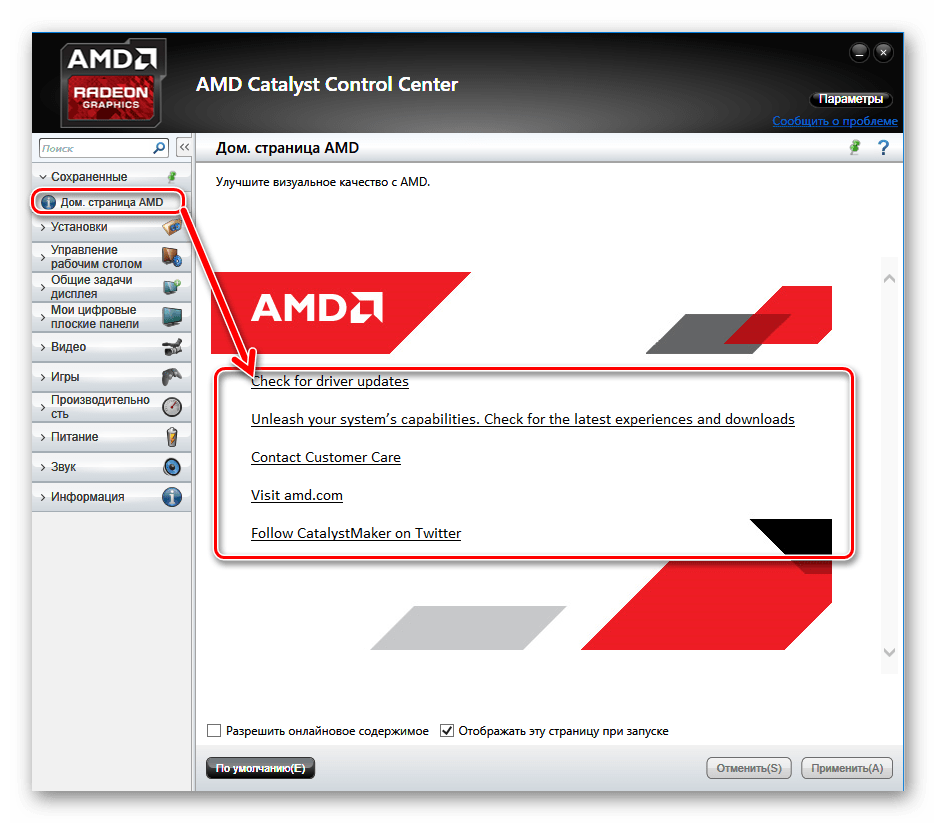
Также доступна ссылка «Сообщить о проблеме», после перехода по которой можно заполнить форму обращения в техническую поддержку AMD для решения различных проблем.
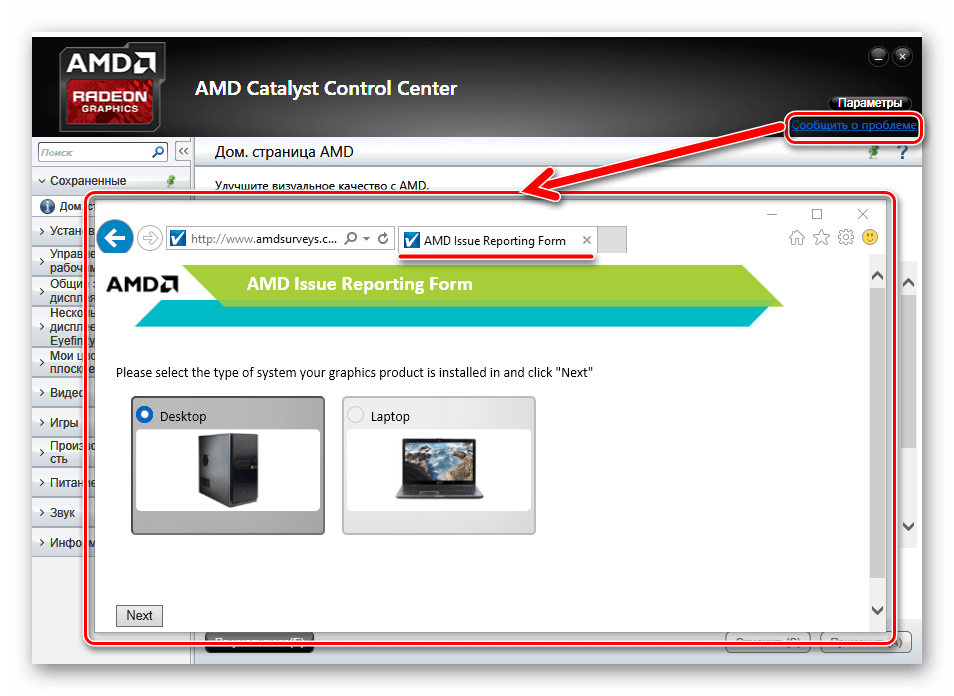
Установки
Каталист Контрол Центр позволяет создавать различные предустановленные настройки (профили). С помощью такой операции сохраняются параметры отдельных страниц Catalyst Control Center с целью дальнейшего их использования при необходимости. Создание предустановленных настроек позволяет применять различные наборы параметров для разных приложений и быстро переключать профили при необходимости.
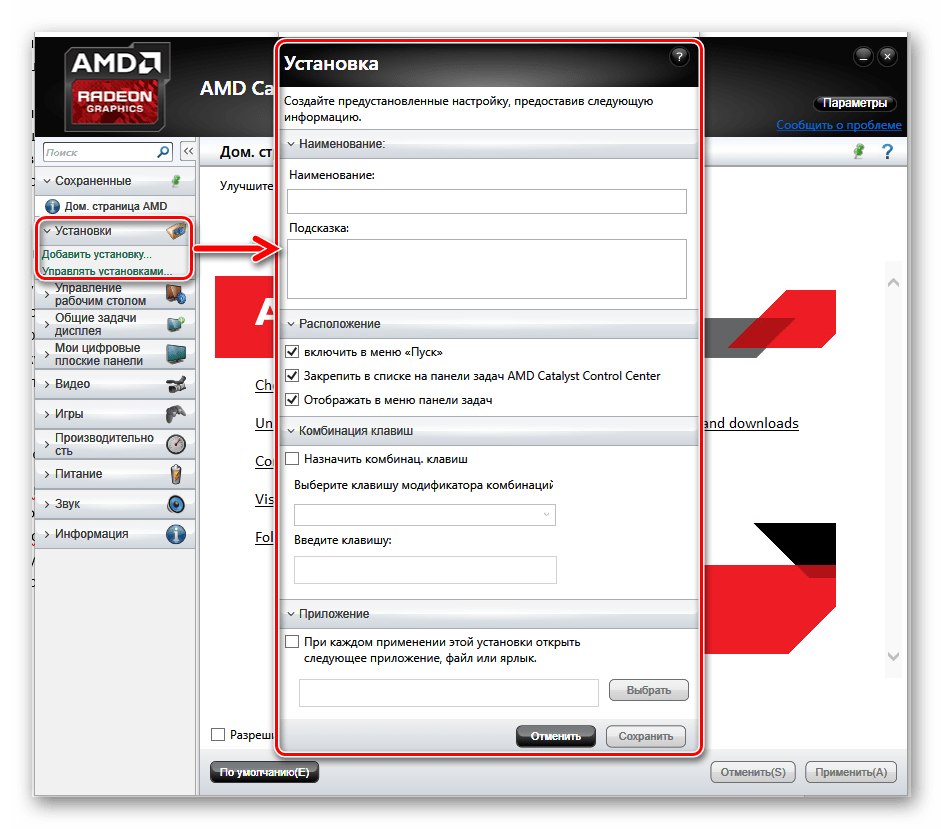
Управление рабочими столами
Данная функция призвана заменить стандартные средства операционной системы и расширить возможности управления рабочими столами, особенно при использовании нескольких дисплеев.
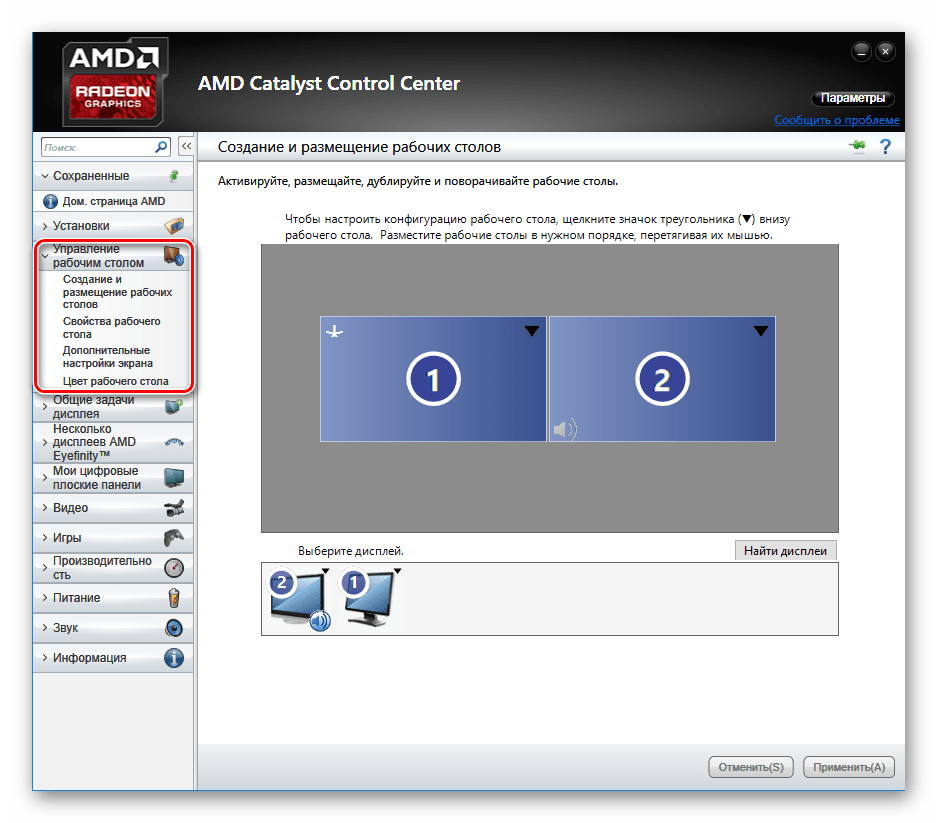
Доступен довольно широкий перечень изменяемых параметров. Помимо смены разрешения, частоты обновления и настроек поворота экрана
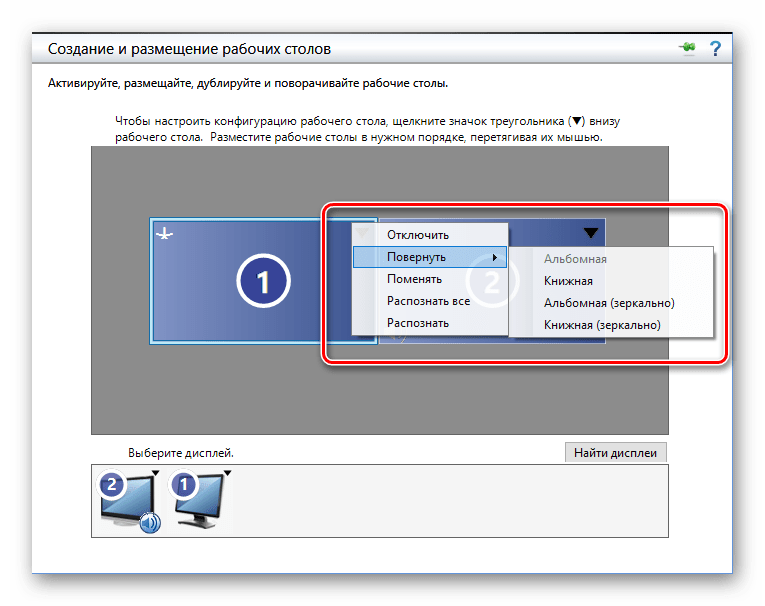
можно определить установки цветовой гаммы.
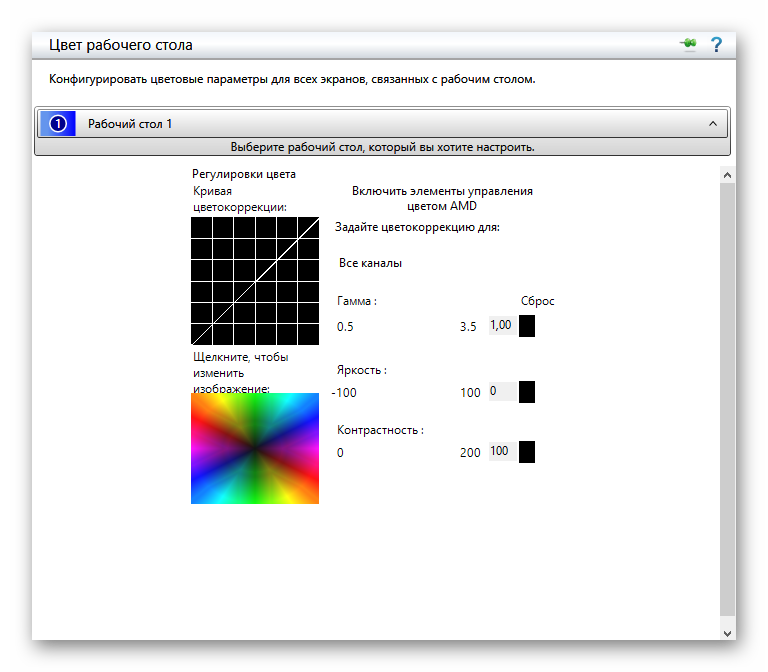
Общие задачи дисплея
Для быстрого доступа к наиболее часто используемым функциям, изменяющим параметры дисплея(ев), разработчиками AMD Catalyst Control Center добавлена специальная вкладка, после перехода на которую можно практически мгновенно получить возможность выполнить основные задачи управления экранами.
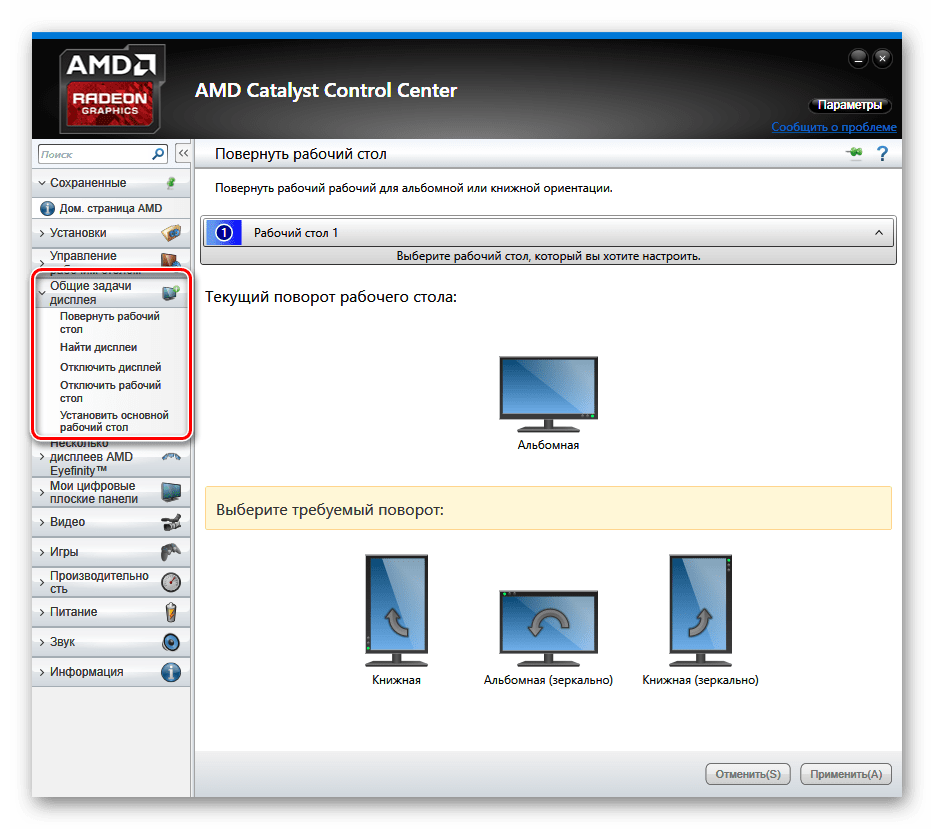
AMD Eyefinity
Технология AMD Eyefinity, доступ к возможностям которой пользователь получает после выбора пункта «Несколько дисплеев AMD Eyefinity» призвана обеспечить организацию нескольких экранов в единый рабочий стол. Вкладка раскрывает целый ряд параметров, которые могут быть полезны владельцам нескольких мониторов.
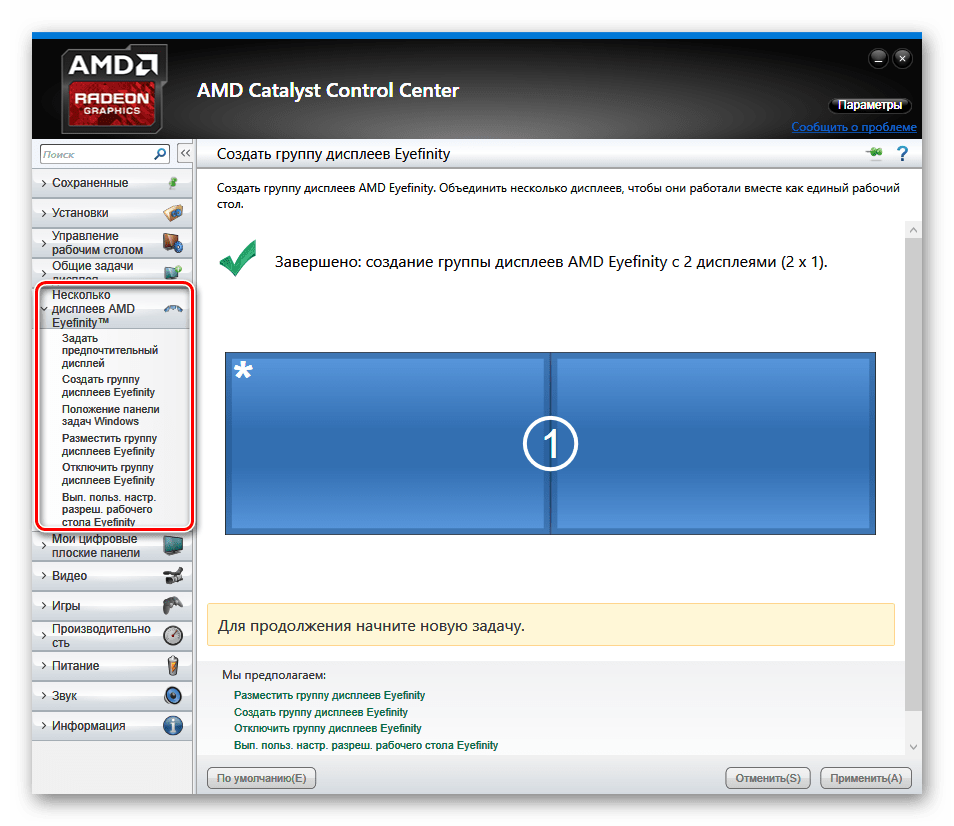
Мои цифровые плоские панели
Среди функций Каталист Контрол Центра присутствуют возможности управления широким перечнем настроек цифровых панелей, подключенных к установленному в системе графическому адаптеру. После перехода на соответствующую вкладку, открывается доступ к полному контролю параметров современных устройств, предназначенных для отображения информации.
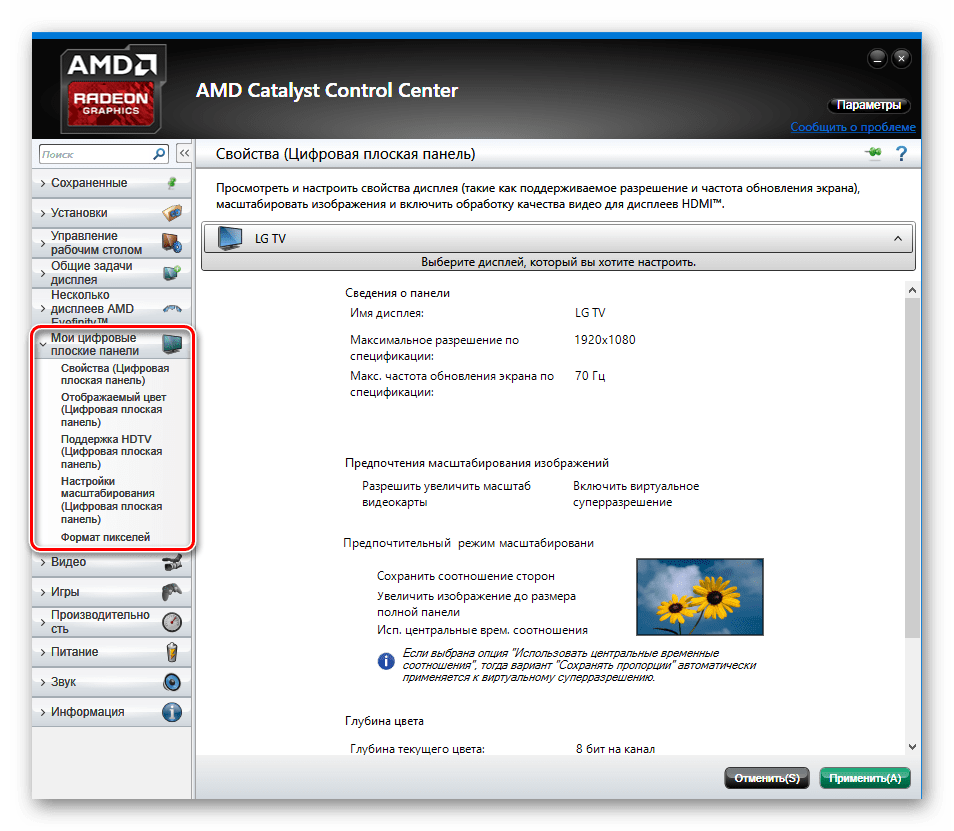
Видео
Одной из наиболее часто используемых возможностей видеокарт является воспроизведение видео. Для пользователей видеокарт AMD не представляет никаких сложностей настроить цветность и качество картинки, при воспроизведении видео в независимости от предпочитаемых проигрывателей. В AMD CCC предусмотрен целый раздел настроек, позволяющий каждому настроить изображение «под себя».
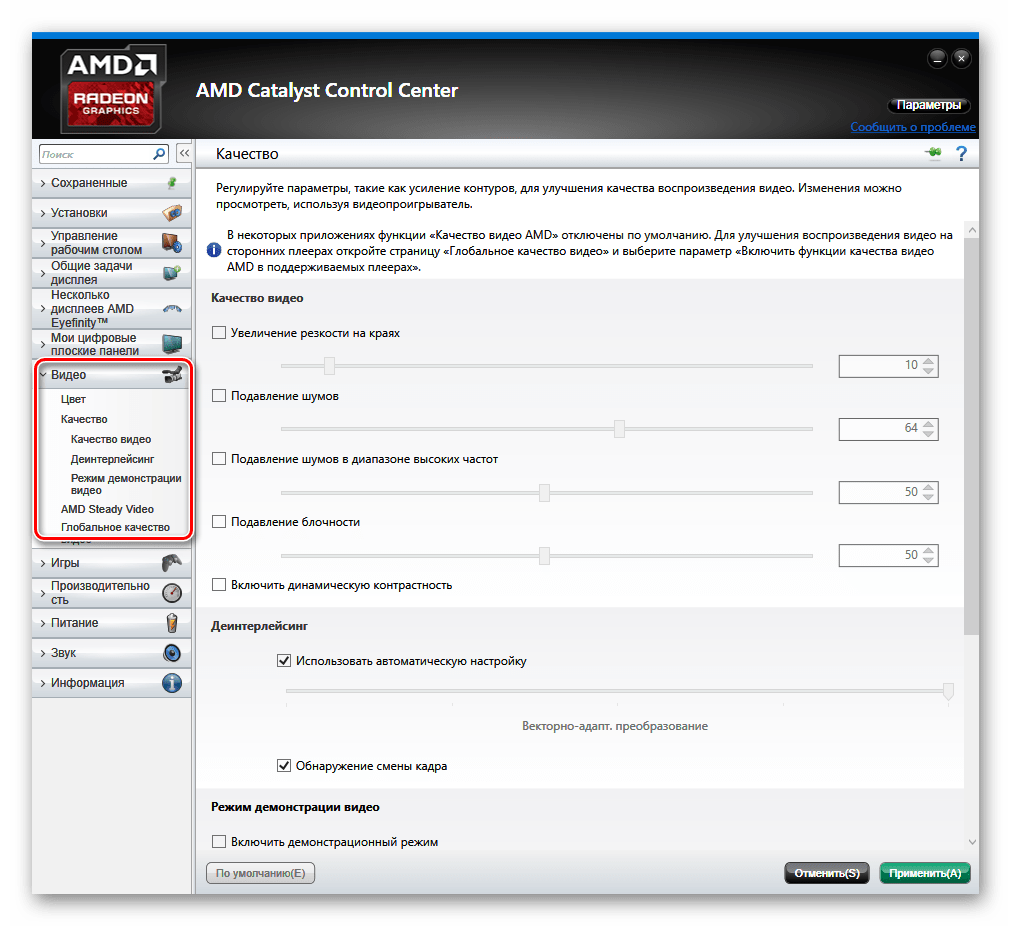
Игры
Безусловным и главным преимуществом наличия в системе мощного графического адаптера является возможность его использования для обработки трехмерной графики, главным образом при создании качественной картинки в компьютерных играх. В AMD Catalyst Control Center предусмотрена возможность тонкой настройки параметров видеоадаптера как для всей совокупности 3D-приложений, так и для каждой игры по отдельности, путем создания профилей.
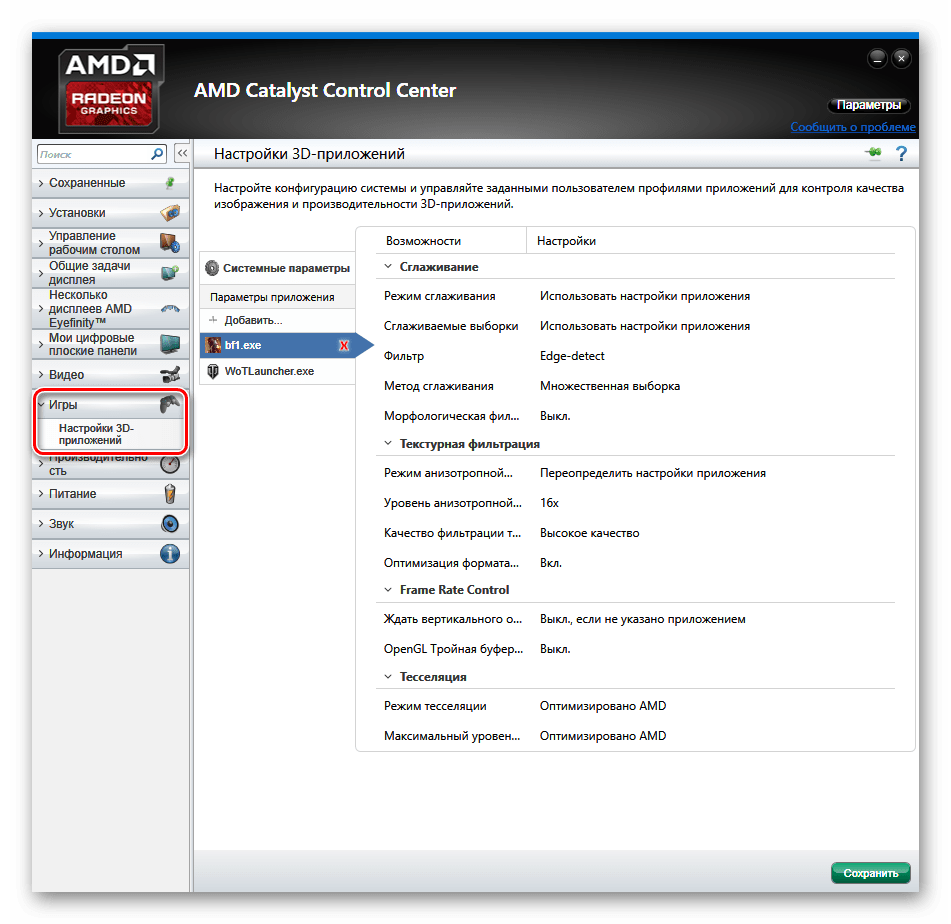
Производительность
Известно, что полностью раскрыть потенциал каждой конкретной модели видеокарты в плане производительности возможно только с применением «разгона». Для опытных пользователей, желающих отрегулировать частоты графического процессора, памяти, а также скорость вращения вентиляторов видеоадаптера вручную, компания AMD предлагает инструмент «AMD OverDrive», доступ к возможностям которого можно получить, перейдя в раздел «Производительность» в Каталист Контрол Центр.
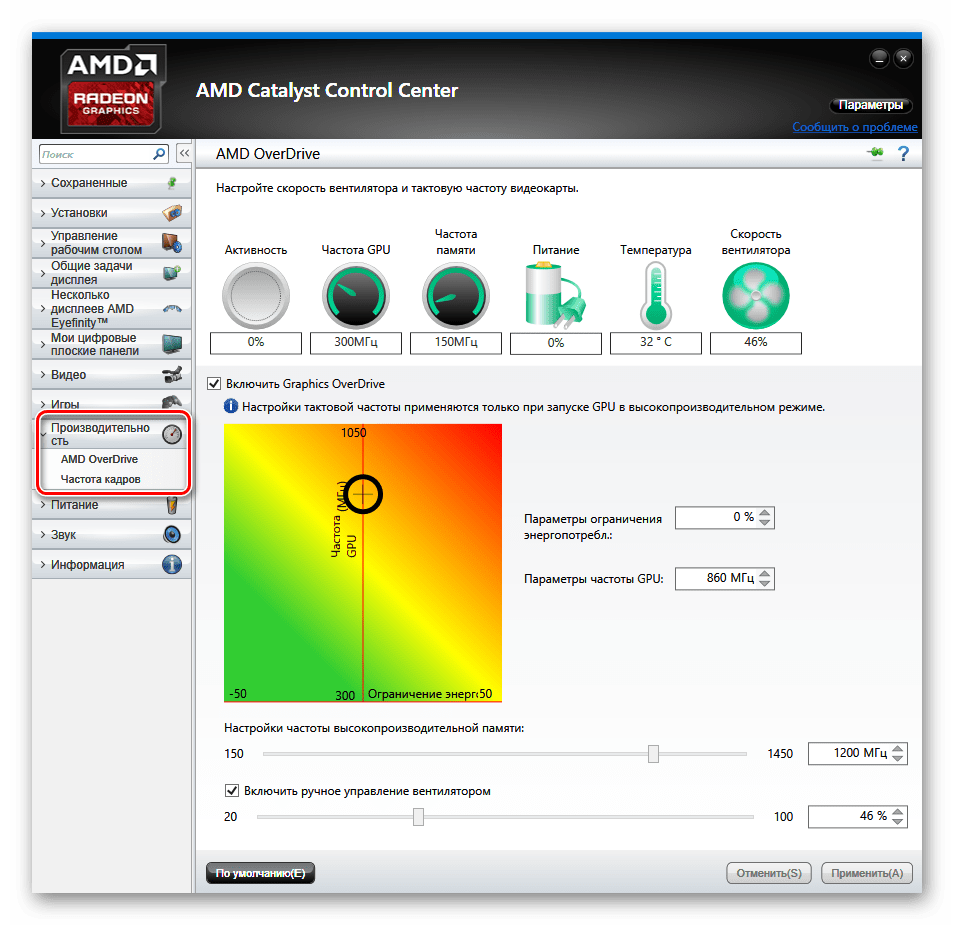
Питание
Очень многие пользователи ноутбуков оправданно считают возможность управления энергопотреблением своего устройства важной функцией. Именно для этого в ССС предусмотрена возможность настройки схем энергопотребления лэптопа, доступная после перехода на вкладку «Питание».
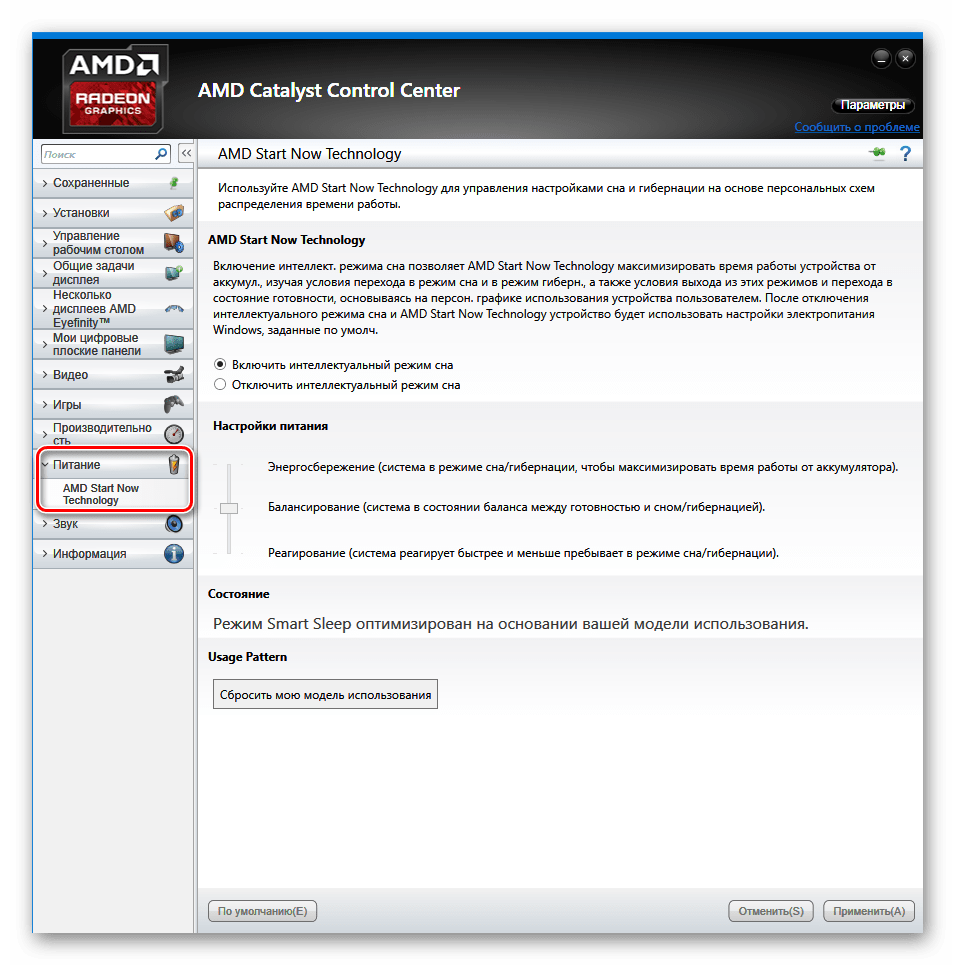
Звук
Поскольку вывод изображения, обработанного графическим адаптером AMD, в подавляющем большинстве случаев сопровождается воспроизведением звука, в AMD Catalyst Control Center добавлена возможность управления звуковыми устройствами. Изменение настроек доступно, только при наличии в системе дисплеев, подключенных через современные цифровые интерфейсы, способные передавать не только изображение, но и звук.
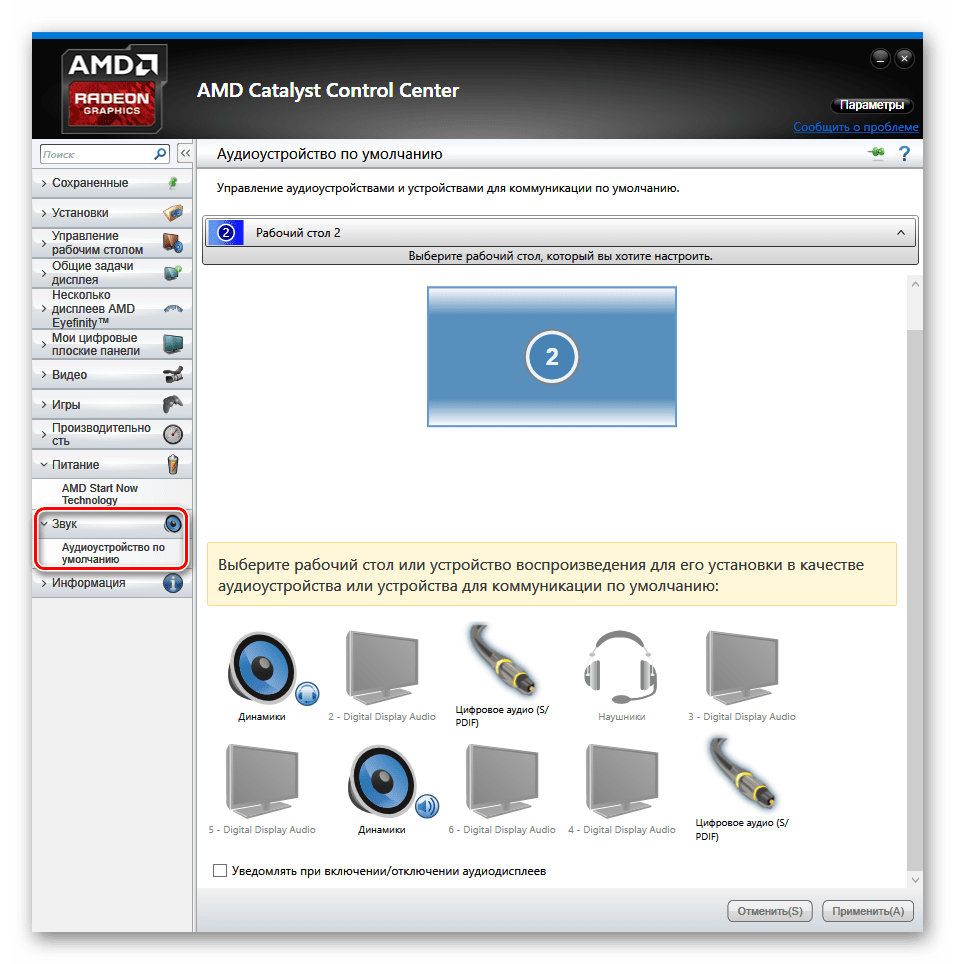
Информация
Раздел «Информация» является последним по списку среди доступных пользователю пунктов, открывающих доступ к настройкам напрямую или косвенно относящимся к управлению графическим процессором, но едва ли не самым важным с точки зрения пользователя в AMD Catalyst Control Center. Помимо получения информации о программном обеспечении
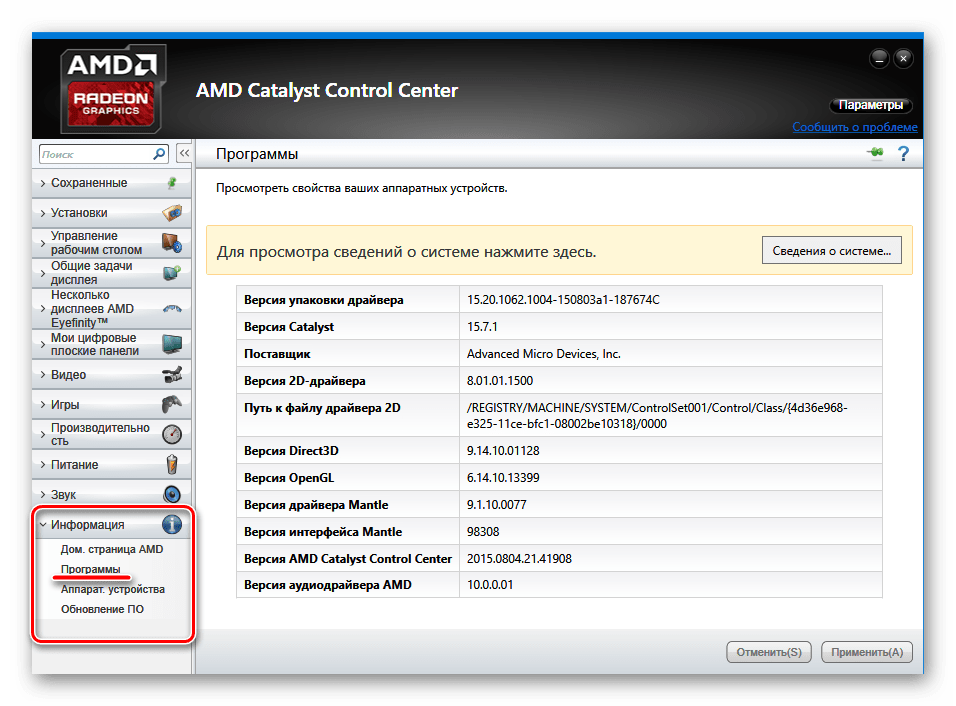
и аппаратных компонентах системы,
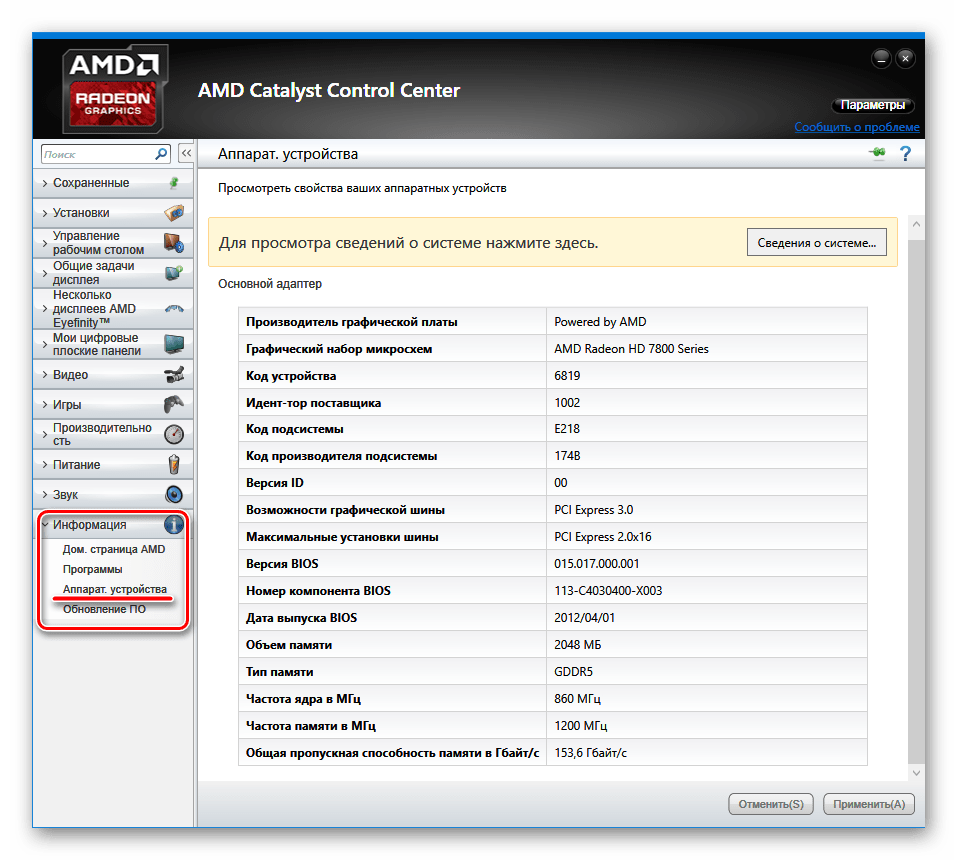
пользователь получает доступ к возможностям актуализации версий драйверов и программного комплекса Catalyst Control Center после перехода по ссылке «Обновление ПО».
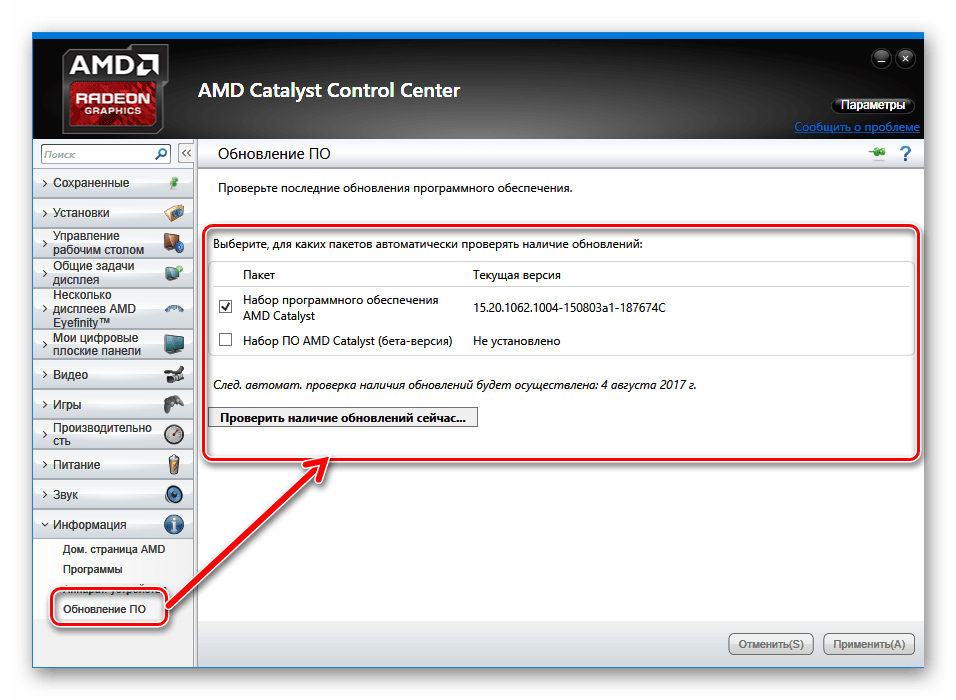
Достоинства
- Русифицированный интерфейс;
- Большой выбор функций для управления параметрами видеоадаптеров и дисплеев;
- Наличие в составе ПО пакета драйверов для графических адаптеров AMD, в том числе морально устаревших.
Недостатки
- Неудобный интерфейс;
- Наличие фактически дублирующих функциональность друг друга разделов настроек;
- Отсутствие поддержки новых видеоадаптеров AMD.
Поскольку AMD Catalyst Control Center является единственным официальным способом управления параметрами графических адаптеров производителя, включая установку и обновление драйверов, использование программы — практически обязательный аспект в процессе полноценного функционирования, а также задействования всех возможностей видеокарт, построенных на базе графических процессоров Advanced Micro Devices.
Наша группа в TelegramПолезные советы и помощь
